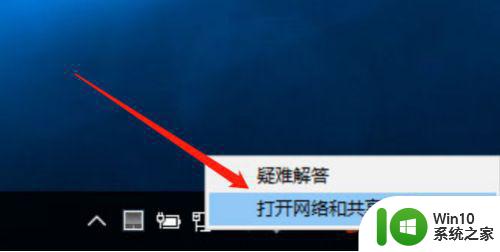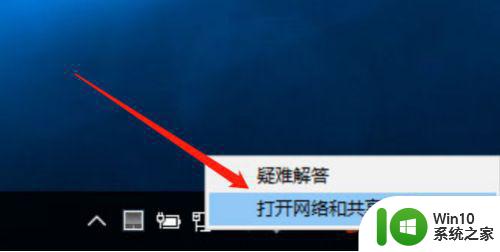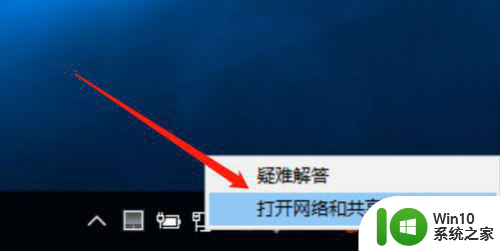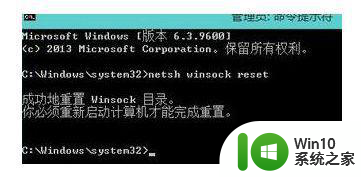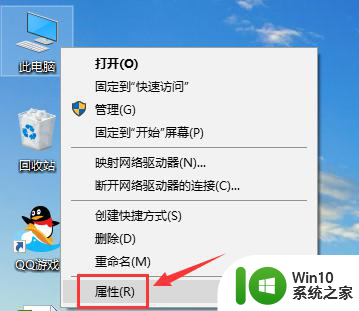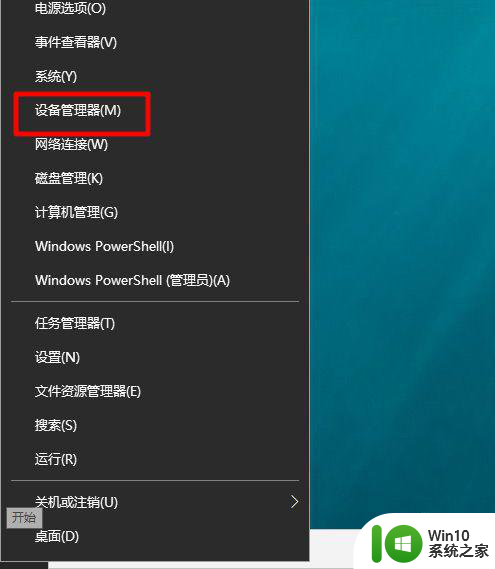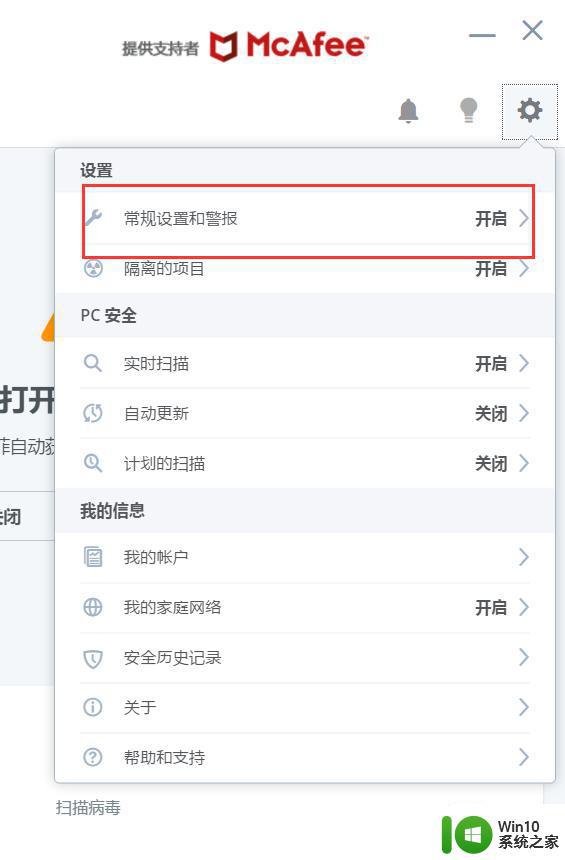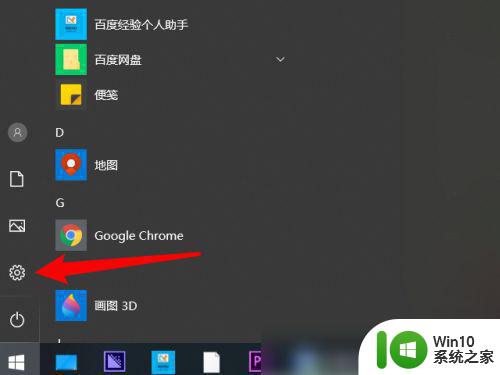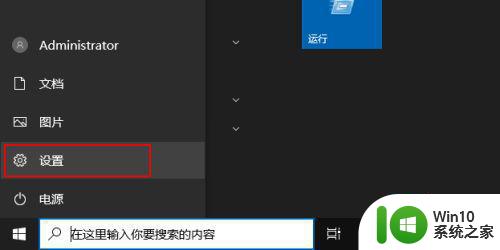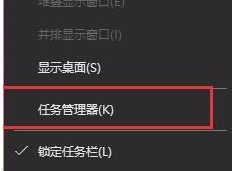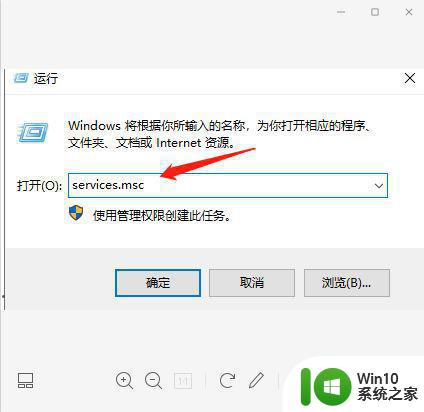win10系统“无线适配器或访问点有问题”怎么修复 win10系统无线适配器无法连接怎么办
更新时间:2024-10-15 15:59:15作者:jiang
Win10系统中,无线适配器或访问点出现问题时,可能会导致无线网络连接异常,用户无法正常上网,这种情况通常会给用户带来困扰,但是不用担心,我们可以通过一些简单的方法来修复这个问题。如果您遇到Win10系统无线适配器无法连接的情况,可以尝试重新启动无线适配器、检查网络设置、更新驱动程序等方法来解决。希望这些方法能帮助您顺利解决无线网络连接问题。
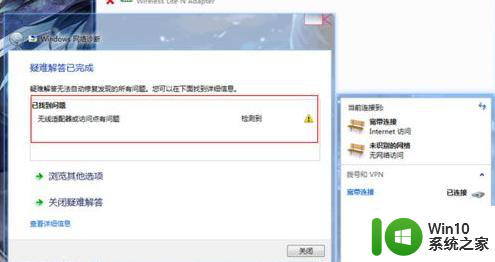
方法/步骤的操作方法:
1.打开连接。
2.先大概看看,看看不是自己禁用连接,如果禁用,右键启用就行。
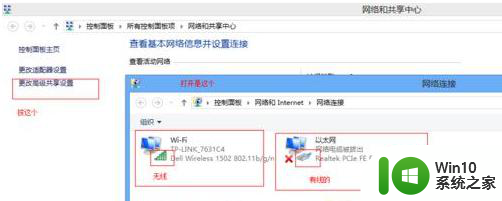
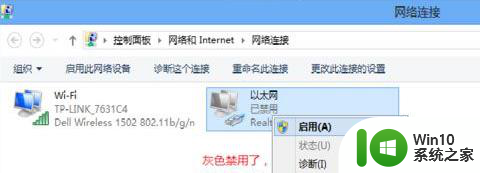
3.打开查看下IP,把它自动获取。
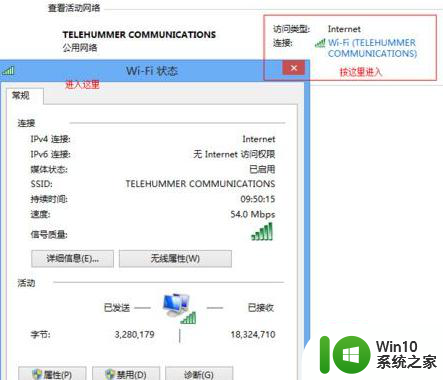
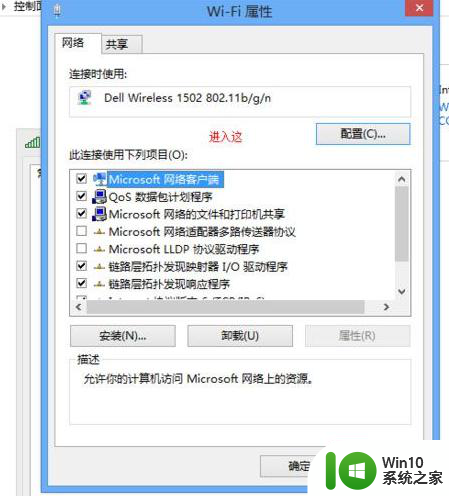
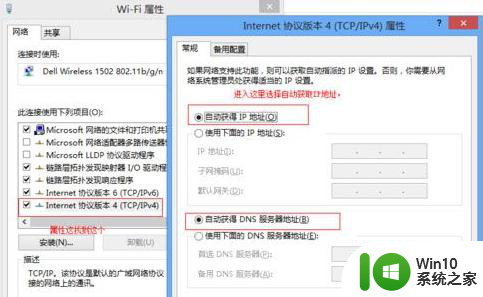
4.自动诊断,电脑会自己自动修复。
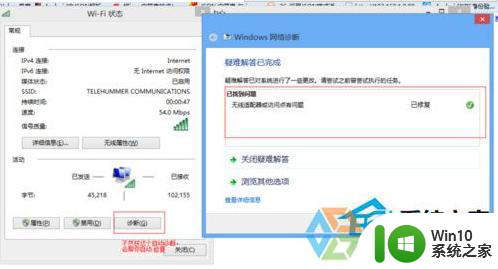
5.右键--我的电脑—管理-我的设备管理器--更新驱动程序软件,也可以下载驱动精灵或驱动人生,更新下驱动。
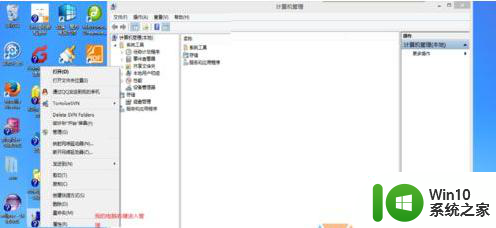
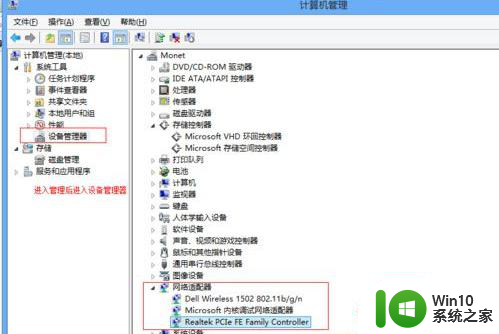
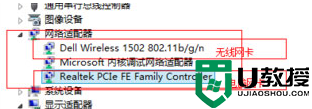
以上就是win10系统“无线适配器或访问点有问题”怎么修复的全部内容,还有不清楚的用户就可以参考一下小编的步骤进行操作,希望能够对大家有所帮助。